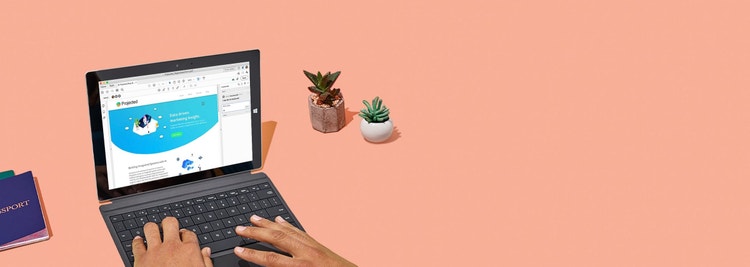Personne n'aime collecter et consolider des commentaires. Acrobat facilite le processus de bout en bout en fournissant des outils de commentaire et d'annotation faciles à utiliser et un emplacement unique pour tout gérer, ce qui évite la multiplication des pièces jointes ou des versions de fichiers.